定时关机可以让用户在离开电脑后或者当执行完任务后关闭计算机,可以让电脑得到休息,但很多使用Win10系统的电脑都不清楚要如何去设置定时关机,那么下面就跟着小编一起来看看Win10设置定时关机的详细教程吧。
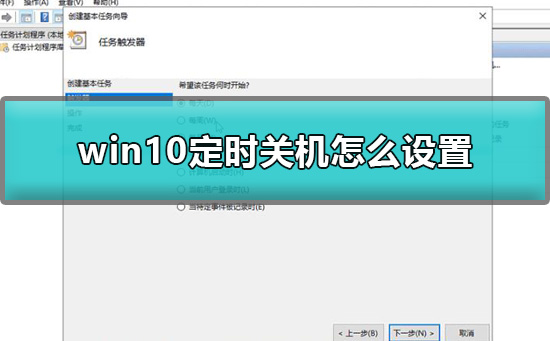
Win10设置定时关机的详细教程
1、首先打开【控制面板】-【计划任务】,在右边点击【创建基本任务】,在名称中键入【shutdown】,在描述中键入【让Windows 10定时自动关机】,点击下一步。
2、在【触发器】中选择【每天】,点击【下一步】,对时间进行设置(也可以默认),点击【下一步】。
3、在【操作】中选择【启动程序】,点击【下一步】,在【程序或脚本】中输入【shutdown】命令。
4、添加参数【-s -t 3600】(这里的时间单位是“秒”,3600表示一小时后执行),点击【下一步】。
5、在完成界面中显示了整个计划任务的详细信息,点击【完成】即可。
 本篇电脑技术文章《Win10定时关机怎么设置?Win10设置定时关机的详细教程》由下载火(xiazaihuo.com)纯净系统之家网一键重装软件下载平台整理发布,下载火系统重装工具网可以一键制作系统启动盘,也可在线一键重装系统,重装好的系统干净纯净没有预装软件!
本篇电脑技术文章《Win10定时关机怎么设置?Win10设置定时关机的详细教程》由下载火(xiazaihuo.com)纯净系统之家网一键重装软件下载平台整理发布,下载火系统重装工具网可以一键制作系统启动盘,也可在线一键重装系统,重装好的系统干净纯净没有预装软件!Win10应用商店安装不了应用怎么解决?
Win10应用商店安装不了应用怎么解决?为了确保下载的应用是安全的,很多用户都会直接在系统自带的应用商店内下载应用,但是近期有部分Win10用户的电脑出现了应用商店安装不了应用的情况,为此十分苦恼,那么有没有什么方法可以解决呢?下面我们一起来看看吧。






